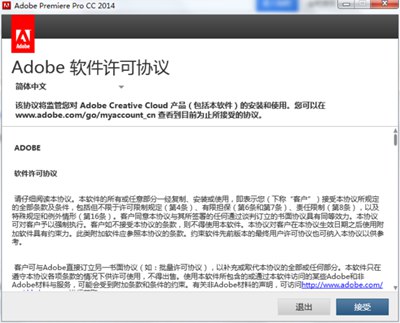【WPS办公】WPS文字技巧—如何在文档中制作信笺纸
发布时间:2020-09-17
WPS文字技巧—如何在文档中制作信笺纸,大家好,我们在工作生活当中,经常会需要用到信笺纸,尤其是事业单位,会需要用到信笺纸,那么我们利用 能否做到呢,当然可以,打开 就能轻松设计处信笺纸,具体怎样操作呢,一起来看一下吧。,首先,我们单击工具栏当中的【页面布局】,在页边距的下拉菜单中选择【自定义页边距】。,,,弹出对话框,将页边距的上下左右都设置为2厘米,单击确定。,,,然后单击工具栏插入的下拉菜单插入表格。,,,弹出对话框,将列数输入1,将行数输入20,单击确定。,,,我们看到表格已经生成了,单击右键,在最下方选择表格属性。,,,弹出对话框,我们每行设置指定高度为1.2cm,然后将行高值设置为固定值,单击确定。,,,下一步我们单击工具栏中的表格样式,然后单击边框,在下拉菜单中选择边框和底纹。,,,弹出对话框,我们将颜色设置为红色,宽度设置为一磅,然后将四周的边框都取消,只留下中间横向的直线,如下图。单击确定。,,,然后再单击边框和底纹,将线型选择为双横线,然后颜色改为红色,宽度改为1.5磅。然后选择上框线和下框线,单击确定。,,,接下来我们设置信笺纸的表头和页码就可以了,设置完成后一张完整的信笺纸就设计完成了,那么运用WPS制作信笺纸的方法,你学会了吗?, ,,
- 话题列表
- 推荐阅读
-
- 优质推荐
全站搜索